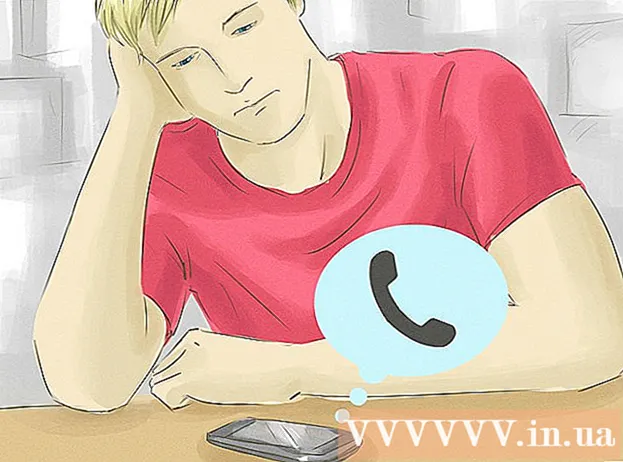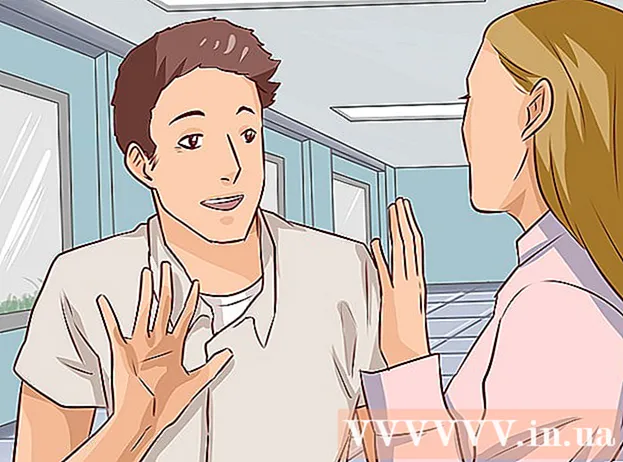Autor:
Tamara Smith
Loomise Kuupäev:
19 Jaanuar 2021
Värskenduse Kuupäev:
1 Juuli 2024

Sisu
See wikiHow õpetab teid, kuidas luua Microsoft Wordis indekslehte, et otsida dokumendis käsitletud olulisi termineid ja lehti, kust seda teavet leiate.
Astuda
1. osa 2: Mõistete esiletõstmine
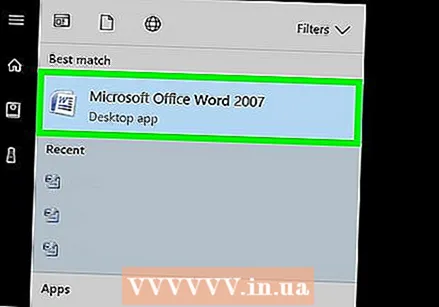 Avage Microsoft Wordi dokument. MS Word annab teile võimaluse lisada indeks igale dokumendile, olenemata pikkusest, stiilist või teemast.
Avage Microsoft Wordi dokument. MS Word annab teile võimaluse lisada indeks igale dokumendile, olenemata pikkusest, stiilist või teemast. 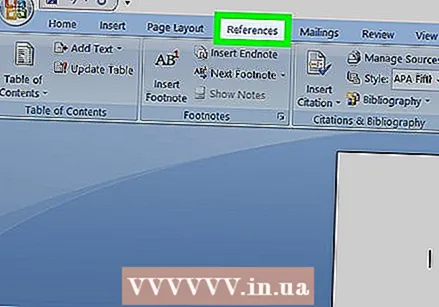 Klõpsake vahekaarti Viited. See nupp on ekraani ülaosas Wordi peamenüüs koos muude vahelehtedega, näiteks Alusta, Sisesta ja Kontrollima. Menüü Viited avaneb teie Wordi akna ülaosas.
Klõpsake vahekaarti Viited. See nupp on ekraani ülaosas Wordi peamenüüs koos muude vahelehtedega, näiteks Alusta, Sisesta ja Kontrollima. Menüü Viited avaneb teie Wordi akna ülaosas. 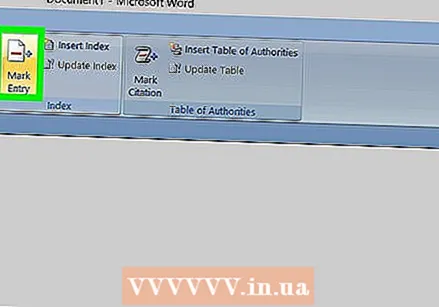 Klõpsake nuppu Märgi üksus. See nupp näeb välja nagu tühi leht, millel on roheline nool ja punane joon. Selle nupu leiate vahel Sisesta pealdis ja Tsiteeri esile menüüs Viited menüü keskkohast paremal ja ekraani ülaosas. Sellel klõpsamine avab pealkirjaga dialoogi Märgi registrikirje oma indeksi jaoks oluliste terminite ja fraaside valimiseks.
Klõpsake nuppu Märgi üksus. See nupp näeb välja nagu tühi leht, millel on roheline nool ja punane joon. Selle nupu leiate vahel Sisesta pealdis ja Tsiteeri esile menüüs Viited menüü keskkohast paremal ja ekraani ülaosas. Sellel klõpsamine avab pealkirjaga dialoogi Märgi registrikirje oma indeksi jaoks oluliste terminite ja fraaside valimiseks. 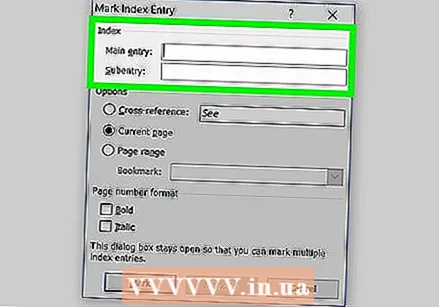 Valige oma registri jaoks sõna või sõnarühm. Topeltklõpsake sõnal hiire või klaviatuuriga, et seda esile tõsta.
Valige oma registri jaoks sõna või sõnarühm. Topeltklõpsake sõnal hiire või klaviatuuriga, et seda esile tõsta. 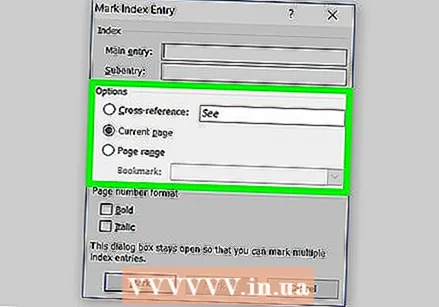 Klõpsake dialoogiboksi "Märgi registrikirje". Teie dokumendis äsja valitud termin ilmub nüüd selle kõrval oleval tekstiväljal Peamine detail.
Klõpsake dialoogiboksi "Märgi registrikirje". Teie dokumendis äsja valitud termin ilmub nüüd selle kõrval oleval tekstiväljal Peamine detail. - Soovi korral võite kasutada ka a alapunktvõi a ristviide lisaks indeksi põhikirjele. Alamandmed ja ristviited on märgitud nende vastavate põhiandmetega teie registris.
- Võite kasutada ka a antud kolmandalt tasemelt sisestades väljale Alamkirje alamkande teksti, millele järgneb koolon (:), ja sisestades seejärel kolmanda taseme teksti.
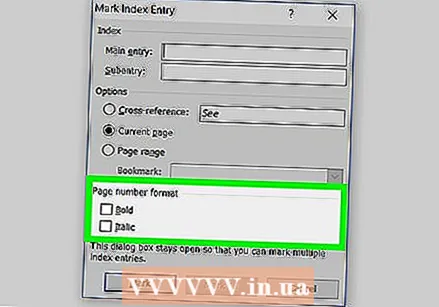 Looge oma registris lehtede numbrid. Pea all Lehenumbri vorming märkige vastav märkeruut, kui soovite indeksi leheküljenumbreid Rasv või kursiiv kuvatakse.
Looge oma registris lehtede numbrid. Pea all Lehenumbri vorming märkige vastav märkeruut, kui soovite indeksi leheküljenumbreid Rasv või kursiiv kuvatakse. 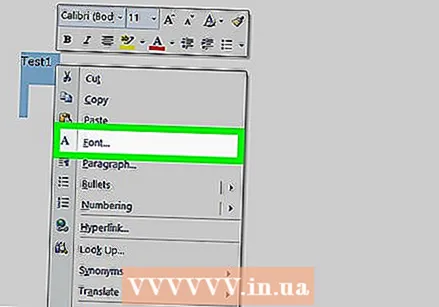 Vormindage indekskirje tekst. Valige väljale Põhiandmed või Alamandmed tekst, paremklõpsake ja seejärel klõpsake nuppu Fondi stiil. Ilmub uus dialoog, kus saate määrata fondi stiili, suuruse, värvi ja tekstiefektid, samuti täpsemad valikud, näiteks tähemärkide skaala, vahed ja asukoht.
Vormindage indekskirje tekst. Valige väljale Põhiandmed või Alamandmed tekst, paremklõpsake ja seejärel klõpsake nuppu Fondi stiil. Ilmub uus dialoog, kus saate määrata fondi stiili, suuruse, värvi ja tekstiefektid, samuti täpsemad valikud, näiteks tähemärkide skaala, vahed ja asukoht. - Kui soovite lisateavet fondi vormindamise kohta Wordis, vaadake artiklit wikiHow erinevate fondi- ja märgivalikute kohta, mida saate Wordi dokumendis kasutada.
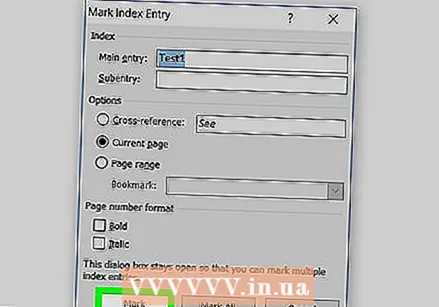 Klõpsake nuppu Märgi. Selle nupuga märkite valitud termini ja lisate selle vastava lehenumbriga oma indeksisse.
Klõpsake nuppu Märgi. Selle nupuga märkite valitud termini ja lisate selle vastava lehenumbriga oma indeksisse.  Klõpsake nuppu Märgi kõik. See nupp otsib registrikirjet kogu dokumendist, tõstes esile kirje iga eksemplari.
Klõpsake nuppu Märgi kõik. See nupp otsib registrikirjet kogu dokumendist, tõstes esile kirje iga eksemplari.  Valige esiletõstmiseks mõni muu sõna või fraas. Valige oma dokumendis mõni teine termin ja klõpsake kastil Märgi registrikirje. Uus termin ilmub nüüd väljale Peamine. Dialoogiboksis "Märgi registrikirje" saate kohandada oma uue indeksi alamandmete, ristviidete, lehenumbri ja fondi vormingu valikuid.
Valige esiletõstmiseks mõni muu sõna või fraas. Valige oma dokumendis mõni teine termin ja klõpsake kastil Märgi registrikirje. Uus termin ilmub nüüd väljale Peamine. Dialoogiboksis "Märgi registrikirje" saate kohandada oma uue indeksi alamandmete, ristviidete, lehenumbri ja fondi vormingu valikuid.
2. osa 2-st: registrilehe sisestamine
 Kerige alla ja klõpsake viimase lehe lõpus.
Kerige alla ja klõpsake viimase lehe lõpus.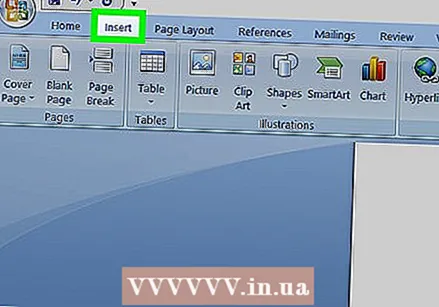 Klõpsake vahekaarti Lisa. Selle nupu leiate Wordi peamenüüst ekraani ülaosas.
Klõpsake vahekaarti Lisa. Selle nupu leiate Wordi peamenüüst ekraani ülaosas.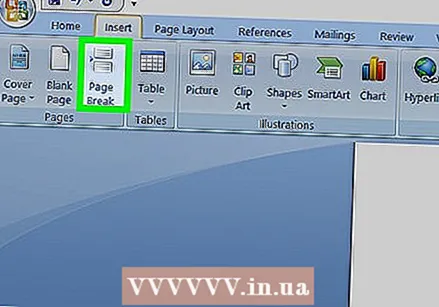 Klõpsake menüüs Lisa käsku Lehe katkemine See nupp näeb välja nagu lehe alumine pool teise lehe ülemise poole peal. See sulgeb eelmise lehe ja alustab uut.
Klõpsake menüüs Lisa käsku Lehe katkemine See nupp näeb välja nagu lehe alumine pool teise lehe ülemise poole peal. See sulgeb eelmise lehe ja alustab uut.  Klõpsake vahekaarti Viited. Selle leiate Wordi peamenüüst ekraani ülaosas.
Klõpsake vahekaarti Viited. Selle leiate Wordi peamenüüst ekraani ülaosas.  Klõpsake käsul Sisesta register. Selle nupu leiate nupu kõrvalt Märgi üksus menüüs Viited. Avaneb dialoogiboks nimega Indeks.
Klõpsake käsul Sisesta register. Selle nupu leiate nupu kõrvalt Märgi üksus menüüs Viited. Avaneb dialoogiboks nimega Indeks. 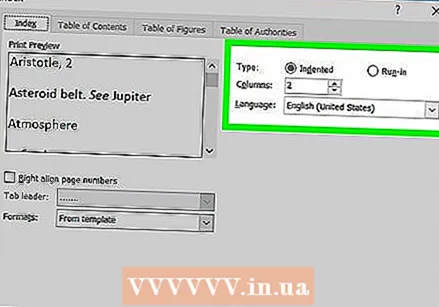 Valige oma registri tüüp. Saate valida Taane ja Sama reegel. Taandatud indeks on lugejal hõlpsam navigeerida, samas kui sama rea indeks võtab lehel palju vähem ruumi.
Valige oma registri tüüp. Saate valida Taane ja Sama reegel. Taandatud indeks on lugejal hõlpsam navigeerida, samas kui sama rea indeks võtab lehel palju vähem ruumi. - Indeksi kohandamise ajal saate kõigi erinevate tüüpide ja suuruste eelvaate väljale Prindi eelvaade.
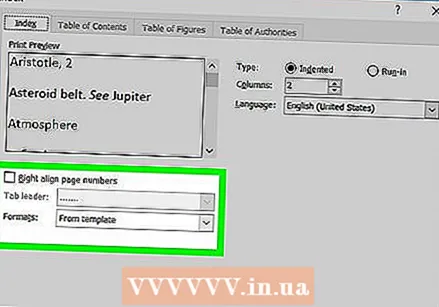 Valige menüüst Vormindekstiilistiil. Indeksit saate kohandada, valides saadaolevate stiilieelseadete seast vormingu.
Valige menüüst Vormindekstiilistiil. Indeksit saate kohandada, valides saadaolevate stiilieelseadete seast vormingu. - Võite ka ise oma kujunduse luua Mallist ja klõpsates nuppu Muutma-nupp. See võimaldab teil oma vormingu loomiseks kohandada kõigi andmete ja alamandmete fonte, vahekaugust ja stiili.
- Prindi eelvaade annab enne valiku tegemist aimu erinevatest paigutusstiilidest.
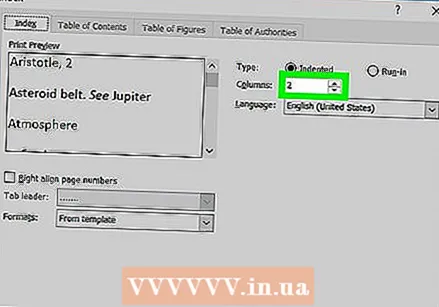 Veergude arvu muutmine. Kastis Veerud saate muuta veergude arvu nii, et register võtaks vähem ruumi, või määrata veergude arvuks Automaatne.
Veergude arvu muutmine. Kastis Veerud saate muuta veergude arvu nii, et register võtaks vähem ruumi, või määrata veergude arvuks Automaatne.  Klõpsake nuppu OK. See loob indekslehe, kus on kõik märgitud kirjed ja neile vastavad lehenumbrid. Selle indeksi abil saate otsida oma dokumendis lehti, kus on loetletud olulised terminid ja mõisted.
Klõpsake nuppu OK. See loob indekslehe, kus on kõik märgitud kirjed ja neile vastavad lehenumbrid. Selle indeksi abil saate otsida oma dokumendis lehti, kus on loetletud olulised terminid ja mõisted.
Hoiatused
- Indeksikannete märkimine on automaatselt valik Kuva kõik aktiveerida. Saate selle uuesti välja lülitada, klõpsates vahekaardil Start lõikemärki